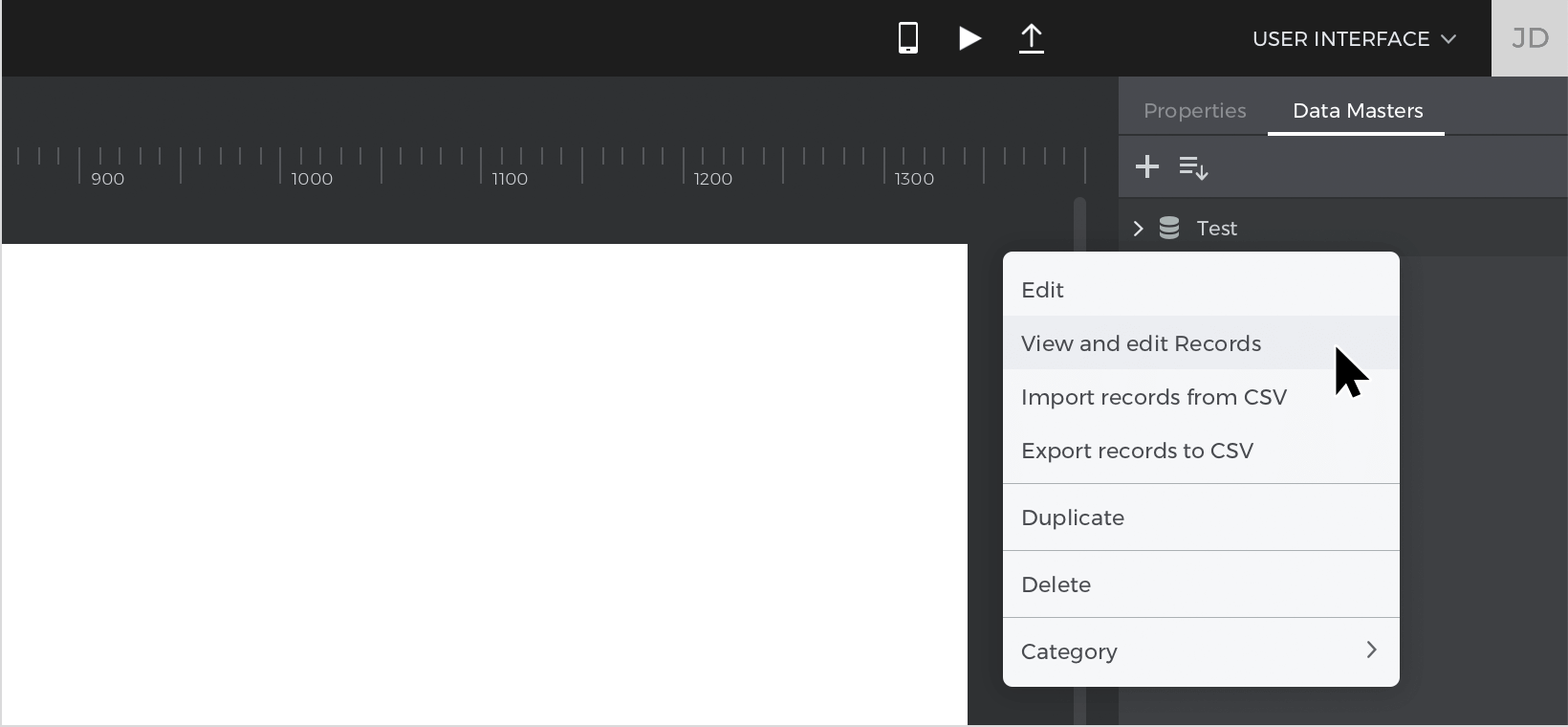Cómo diseñar una lista de filas seleccionable
En este ejemplo, aprenderás a crear una lista de datos en la que puedes cambiar el color de la fila para darle un efecto de selección.
Cómo construirlo:
Ver
- Ve a la paleta «Datos maestros» y crea un nuevo «Datos maestros», llámalo «Prueba» y crea tres atributos: «Columna A», «Columna B» y «Columna C», y pulsa «Aceptar».
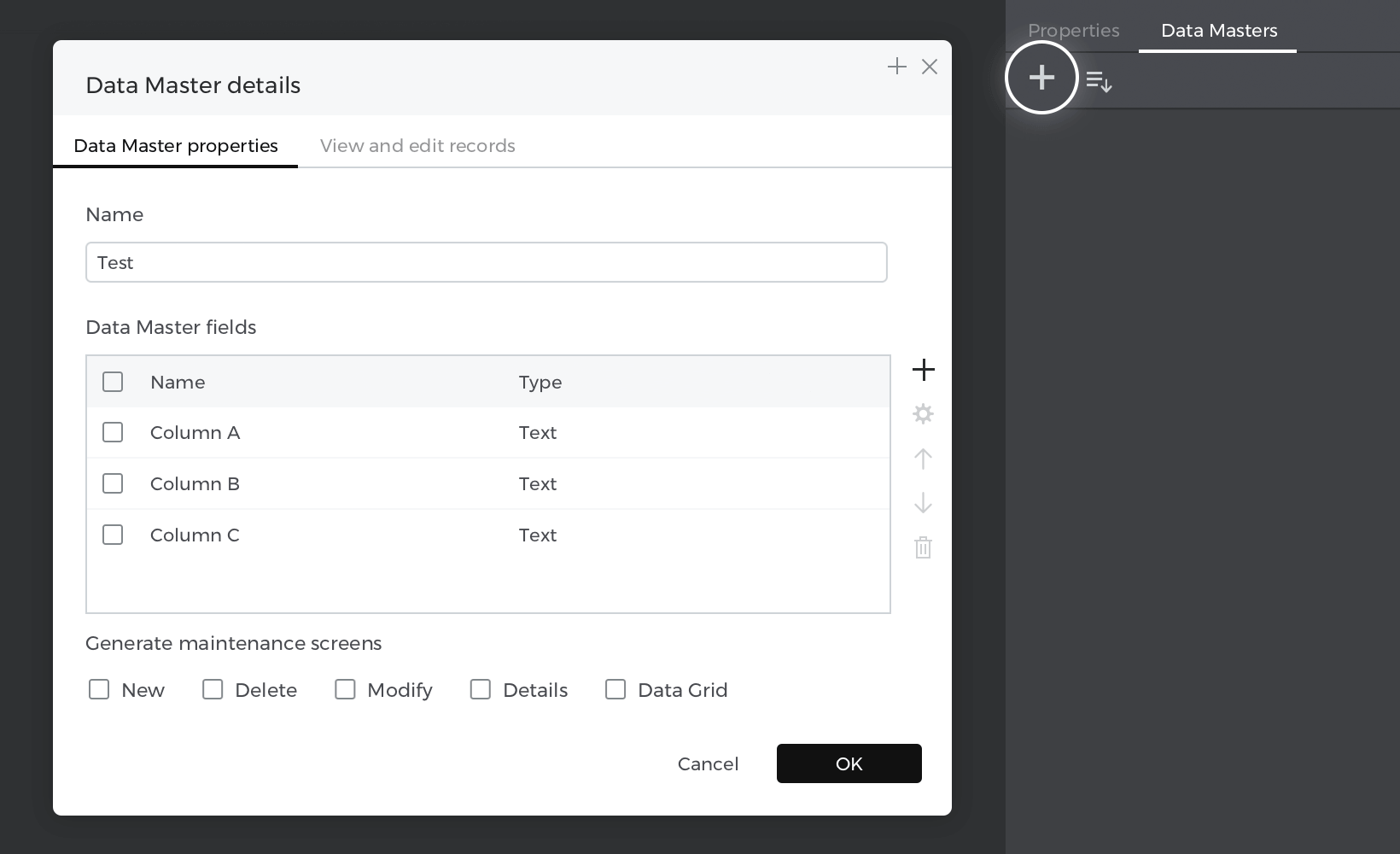
- Haz clic con el botón derecho del ratón en el «Maestro de datos» que acabas de crear y selecciona «Ver y editar registros», escribe allí tus datos de ejemplo y pulsa «Aceptar».

- Selecciona «Lista de datos» de la sección «Contenido dinámico» y colócala en el lienzo; se habilitará la ventana «Nueva lista de datos»; dale un nombre a tu lista, a continuación elige el «Maestro de datos» que has creado antes y selecciona todos los atributos.
Eventos
Coloca el cursor del ratón a la izquierda de la fila hasta que se convierta en una flecha apuntando a la derecha y haz clic para seleccionar toda la fila, ve a la paleta Eventos y haz clic en «Añadir evento».
- En el cuadro de diálogo, haz clic en «Elegir activador», pasa el ratón por encima de la sección «Ratón» y selecciona «al hacer clic».
- En «Elegir acción», selecciona «Cambiar estilo» y haz clic en la «Lista de datos».
- Elige el color de fondo par e impar por defecto. Haz clic en «Aceptar» para terminar de crear el evento.
Ve de nuevo a la paleta Eventos y haz clic en el signo «+» para añadir un nuevo evento.
- En el cuadro de diálogo, haz clic en «Elegir activador», pasa el ratón por encima de la sección «Ratón» y selecciona «al hacer clic».
- En «Elegir acción», selecciona «Cambiar estilo» y selecciona la fila actual en la «Lista de datos».
- Elige un color de fondo de estilo y establece el color azul. Haz clic en «Aceptar» para terminar de crear el evento.
Simula tu prototipo.